NVM 安裝指南
Windows 安裝
前置條件
在安裝 NVM for Windows 之前,您需要卸載已安裝的 Node.js 版本,因為它們可能會與 NVM 管理的 Node.js 版本發生沖突。
安裝步驟
- 下載並運行 nvm-setup.exe 安裝程序
- 選擇 NVM 安裝路徑(例如:C:\nvm)
- 選擇 Node.js 安裝路徑(例如:C:\nodejs)
- 確認安裝
安裝完成後,打開命令提示符(CMD)並輸入 nvm 命令來驗證安裝是否成功。如果安裝成功,您將看到 NVM 命令幫助信息。
1.下載nvm-setup.exe安裝包,安裝前卸載以前安裝過的node環境,以免相互影響(沒有安裝的可以直接跳過)。 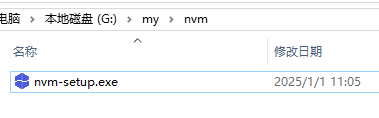
2.選擇第一個同意安裝協議 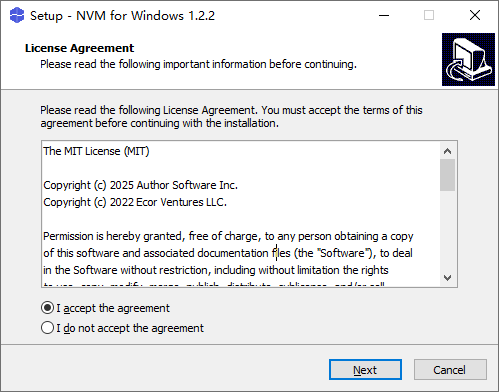
3.選擇安裝目錄,建議安裝在D盤根目錄,D:\nvm請勿安裝在帶中文目錄,中文目錄可能造成一些不必要的問題。 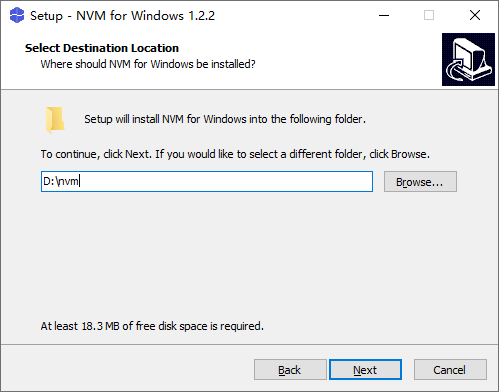
4.選擇安裝nodejs的目錄,建議放在nvm下的nodejs, D:\nvm\nodejs,以後通過vnm安裝的nodejs版本都會下載安裝到這裡統一管理。 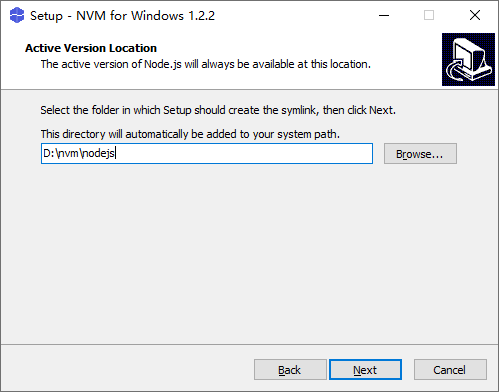
5.這是郵件訂閱通知,可全部取消。 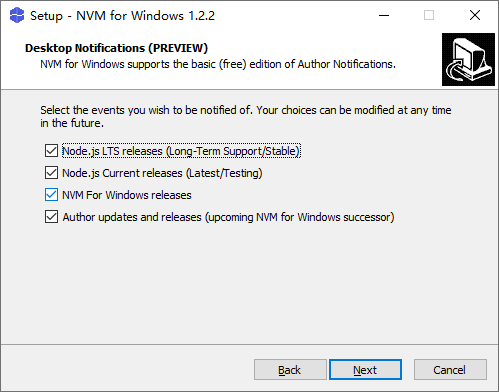 6.訂閱通知的郵箱,留空,可以不填。
6.訂閱通知的郵箱,留空,可以不填。 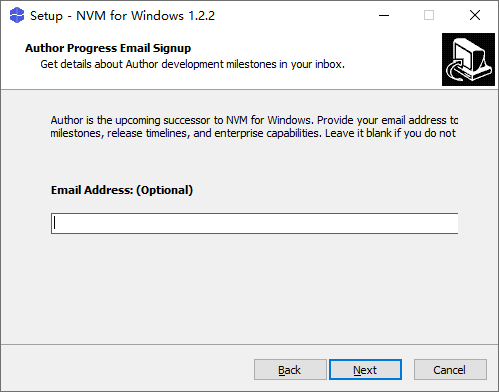
Linux/MacOS 安裝
使用安裝腳本
打開終端,執行以下命令之一:
bash
curl -o- https://raw.githubusercontent.com/nvm-sh/nvm/v0.39.3/install.sh | bash或者:
bash
wget -qO- https://raw.githubusercontent.com/nvm-sh/nvm/v0.39.3/install.sh | bash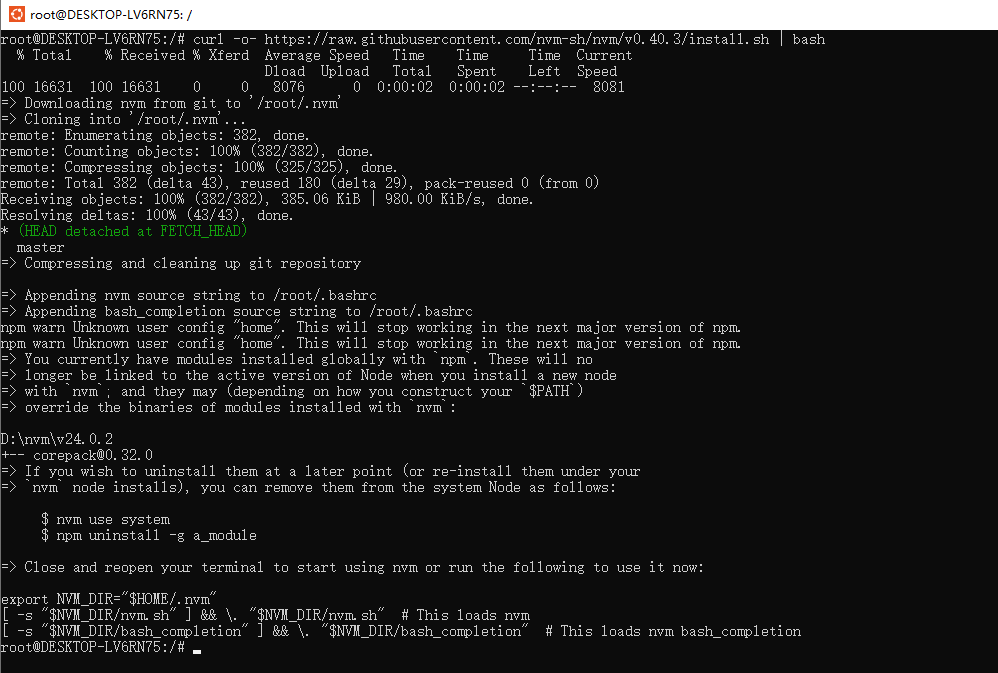
安裝腳本會將 NVM 存儲庫克隆到 ~/.nvm 目錄,並嘗試將下面的代碼片段添加到正確的配置文件(~/.bash_profile、~/.zshrc、~/.profile 或 ~/.bashrc)中。
bash
export NVM_DIR="$HOME/.nvm"
[ -s "$NVM_DIR/nvm.sh" ] && \. "$NVM_DIR/nvm.sh" # 加載 NVM
[ -s "$NVM_DIR/bash_completion" ] && \. "$NVM_DIR/bash_completion" # 加載 NVM bash 補全注意
在 Linux 上,運行安裝腳本後,如果你得到 nvm: command not found 或在你輸入 command -v nvm 後沒有從終端得到任何反饋,簡單地關閉當前終端,打開一個新終端,然後嘗試重新驗證。或者,你可以在命令行上為不同shell運行以下命令:
bash
# bash:
source ~/.bashrc
# zsh:
source ~/.zshrc
#ksh:
. ~/.profile手動安裝
如果您希望手動安裝,可以按照以下步驟操作:
- 下載 NVM 源碼壓縮包:
bash
wget https://github.com/nvm-sh/nvm/archive/refs/tags/v0.39.3.tar.gz- 創建 NVM 目錄並解壓縮:
bash
mkdir -p ~/.nvm
tar -zxvf v0.39.3.tar.gz -C ~/.nvm- 配置環境變量,編輯
~/.bashrc文件:
bash
vim ~/.bashrc- 在文件末尾添加:
bash
export NVM_DIR="$HOME/.nvm/nvm-0.39.3"
[ -s "$NVM_DIR/nvm.sh" ] && \. "$NVM_DIR/nvm.sh" # 加載 NVM
[ -s "$NVM_DIR/bash_completion" ] && \. "$NVM_DIR/bash_completion" # 加載 NVM bash 補全- 使配置生效:
bash
source ~/.bashrc驗證安裝
安裝完成後,關閉並重新打開終端,或者運行 source ~/.bashrc,然後輸入以下命令驗證安裝:
bash
nvm --version如果顯示 NVM 版本號,說明安裝成功。
PowerShell(Windows) 中無法識別
NVM命令默認只能在命令提示符(CMD)中使用,無法在 PowerShell 中直接識別。這是因為 PowerShell 的執行策略限制了腳本的運行。
###問題描述:
在 PowerShell 中輸入 nvm 命令時,提示「無法識別命令」。
解決方案:
1.檢查當前執行策略:
在 PowerShell 中輸入以下命令,查看當前用戶的執行策略:
bash
Get-ExecutionPolicy -List2.修改執行策略: 將當前用戶的執行策略修改為 RemoteSigned,允許運行本地腳本:
bash
Set-ExecutionPolicy -ExecutionPolicy RemoteSigned -Scope CurrentUser3.驗證是否生效: 重新打開 PowerShell,嘗試運行 nvm 命令,確認是否生效。
權限問題解決(MacOS)
在使用 Node.js 的過程中,特別是使用 npm 安裝全局包時,由於 MacOS 系統安全性的限制,經常出現安裝權限問題或者安裝完成後使用時出現 Command not found 的情況。
使用 NVM 管理 Node.js 可以有效解決這些權限問題,因為 NVM 安裝的 Node.js 位於用戶目錄下,不需要管理員權限。
